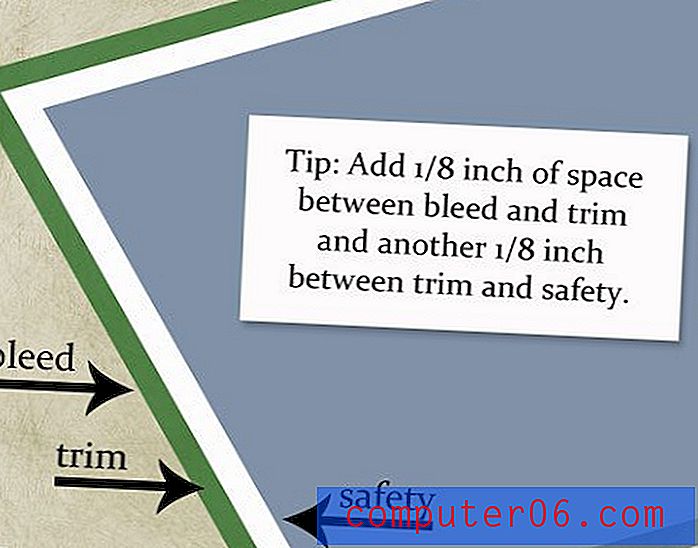Jak zapnout režim inkognito v aplikaci YouTube pro iPhone
Kroky v této příručce vám ukážou, jak povolit režim inkognito v aplikaci YouTube na vašem iPhone.
- Spusťte aplikaci YouTube .
- Klepněte na ikonu svého profilu v pravém horním rohu.
- Vyberte možnost Zapnout anonymní .
Když sledujete video YouTube v aplikaci na svém iPhone nebo když jste přihlášeni do svého účtu na jiném zařízení, jako je iPad nebo počítač, vše, co sledujete nebo hledáte, bude uloženo do vašeho účtu.
I když to může být užitečné při usnadňování dalšího vyhledávání videí v budoucnu, pokud sledujete obsah, který normálně nesledujete, může to ovlivnit videa, která vám doporučujeme.
Jedním ze způsobů, jak tomu zabránit, je použití režimu inkognito, který je k dispozici v aplikaci pro iPhone. Náš tutoriál níže vám ukáže, jak povolit toto nastavení v zařízení.
Jak povolit inkognito v aplikaci YouTube
Kroky v tomto článku byly provedeny na zařízení iPhone 11 v systému iOS 13.3 pomocí nejnovější verze aplikace YouTube dostupné v době, kdy byl tento článek napsán. V režimu inkognito neskryjete svou aktivitu před někým, kdo sleduje vaše využití v síti, například když jste připojeni k síti Wi-Fi doma nebo v práci.
Krok 1: Klepněte na ikonu YouTube .

Krok 2: Vyberte ikonu svého profilu v pravém horním rohu obrazovky.
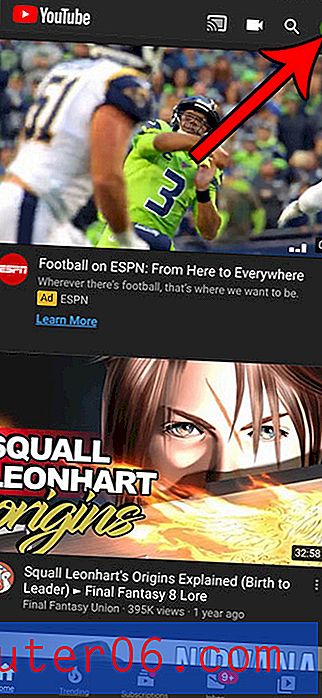
Krok 3: Vyberte možnost Zapnout anonymní režim.
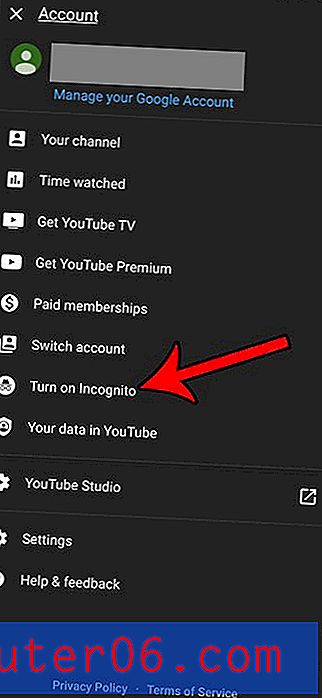
Až budete připraveni vrátit se do normálního režimu videa, jednoduše klepněte na ikonu inkognito v pravé horní části obrazovky (nahrazuje ikonu vašeho profilu.)
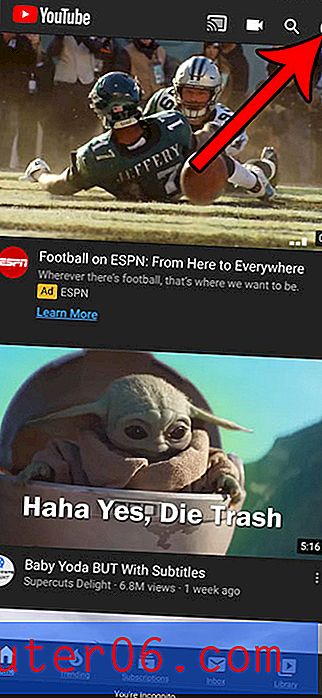
Poté můžete vybrat možnost Vypnout inkognito .
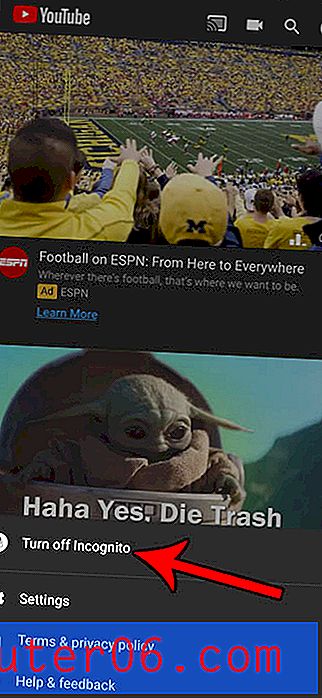
Zjistěte, jak procházet v režimu inkognito v aplikaci iPhone Chrome, pokud chcete tuto funkci také použít při procházení Internetu.